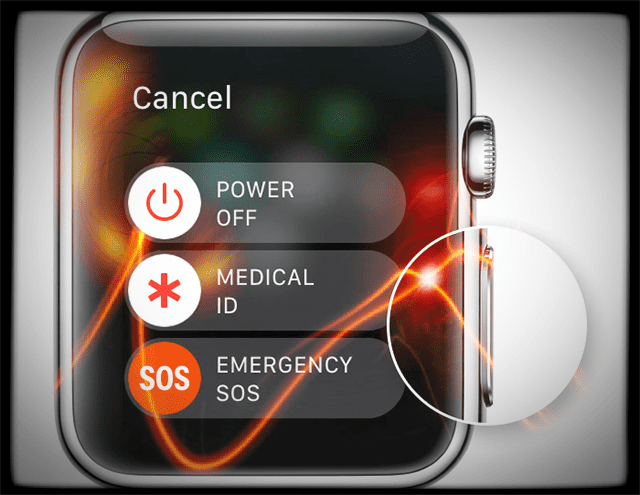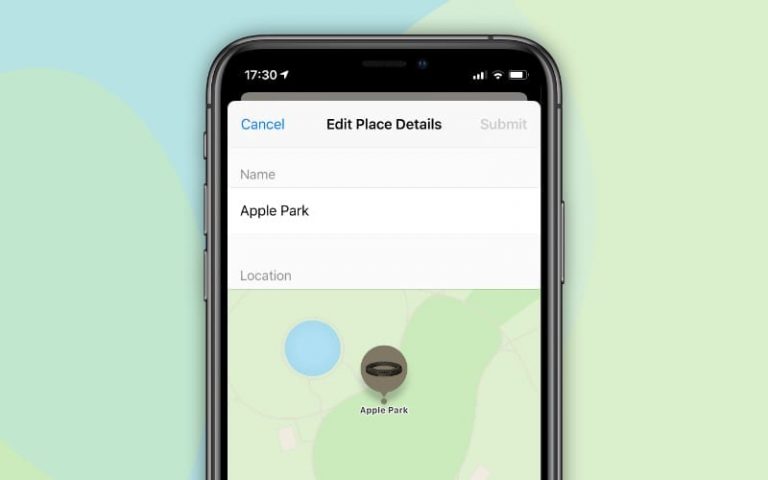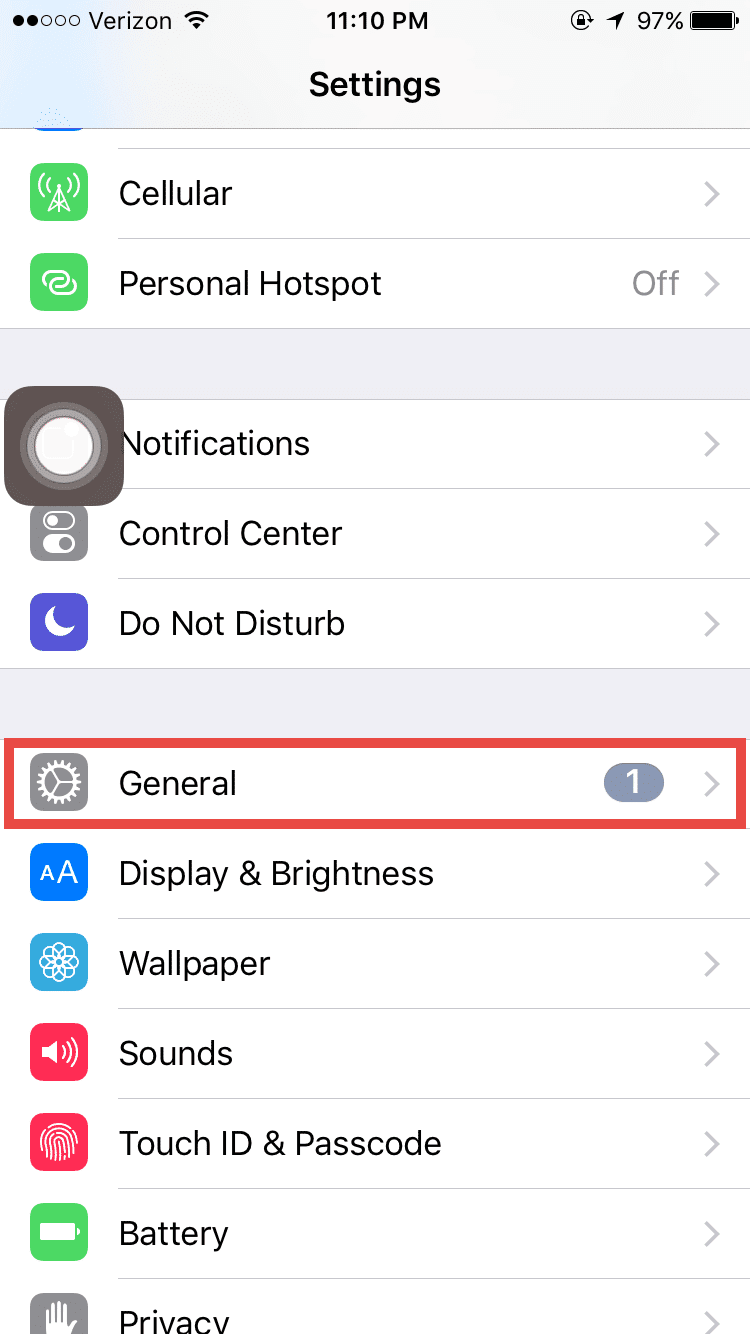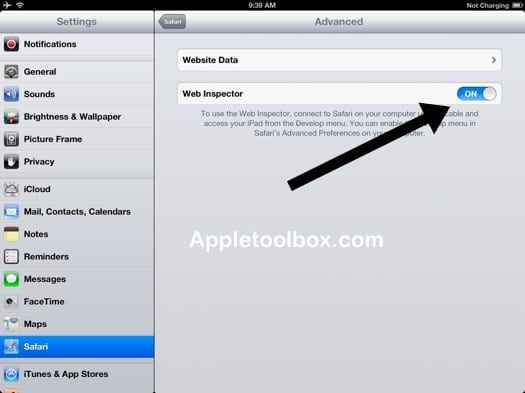Apple Watch iMessage не работает, как исправить

Быстрый доступ к iMessage, вероятно, является наиболее полезным или, по крайней мере, одним из самых полезных функций, предлагаемых Apple Watch. Я знаю, что многие из нас, iFolks, используют эту функцию каждый день, поэтому мы всегда в курсе наших сообщений и того, что происходит в жизни наших друзей и семьи. Хотя многие рабочие места запрещают использование iPhone в рабочее время, большинство из них не запрещают использование Apple Watch. Так что легко проверить наши часы, чтобы узнать, что происходит, и все это без нарушения правил на рабочем месте и навязчивых действий.
Но, как и все хорошее, иногда перестает работать. И iMessage особенно подвержен проблемам, особенно на ваших сопряженных Apple Watch. Поэтому, если вы не получаете свои сообщения и у вас не работает Apple Watch iMessage, у нас есть для вас несколько отличных советов.
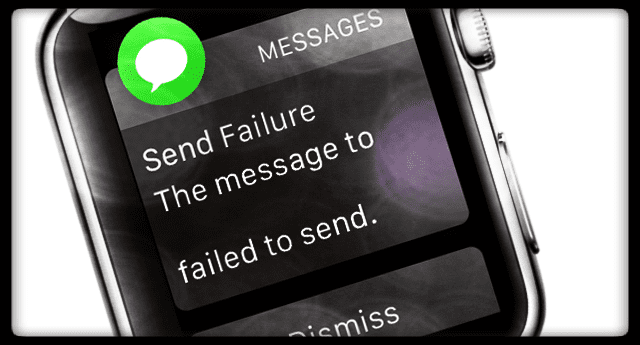
Это похоже на тебя? Когда вы пытаетесь отправить кому-то iMessage, ваши Apple Watch отправляют его как SMS, или часы отображают уведомление о том, что сообщение не удалось отправить. Или, может быть, вы не можете загружать вложения iMessage, например фотографии.
Для всех этих проблем с Apple Watch iMessage у нас есть несколько быстрых решений, чтобы исправить ваши проблемы.
Если ваша проблема заключается в том, что iMessage не работает на вашем iPhone или другом iDevice, ознакомьтесь с нашей подробной статьей о том, как вернуть iMessage в рабочее состояние.
Итак, приступим!
Статьи по Теме
Сообщения iMessages не доставляются на ваши Apple Watch?
Советы, если вы не можете отправить или получить сообщение
- Посмотрите, сможете ли вы отправлять и получать сообщения на своем iPhone
- Если ваш iPhone получает сообщения, проблема в ваших часах.
- Следуйте подробным инструкциям, перечисленным ниже, чтобы перезапустить Apple Watch и, при необходимости, отменить сопряжение и повторно подключить
- Если ваш iPhone также не получает сообщения, проблема, скорее всего, в вашем телефоне.
- Взгляните на нашу статью об устранении проблем iMessage на iDevices
- Если ваш iPhone получает сообщения, проблема в ваших часах.
- Если проблема возникает только с одним человеком или несколькими контактами, но не со всеми
- Проверьте номер телефона вашего друга (или контакта) или Apple ID и убедитесь, что он правильный
- Убедитесь, что ваши Apple Watch подключены к вашему iPhone.
- Откройте Центр управления на Apple Watch и коснитесь
- При подключении iPhone издаст звук «пинг».
- Откройте Центр управления на Apple Watch и коснитесь
- Если вы видите на часах синий полумесяц, выключите режим “Не беспокоить”.
- Выйдите из iMessage на вашем iPhone
- Зайдите в Настройки> Сообщения
- Выберите Отправить и получить.
- Коснитесь своего AppleID
- Выберите Выйти
- Подождите 10-20 секунд
- Войдите снова
- Выключите iMessage на своем iPhone, а затем снова включите его.
Проверьте настройки iMessage
Первое, что вам нужно сделать, это убедиться, что вы выбрали правильную учетную запись для получения iMessages. На своем iPhone вы, вероятно, используете несколько учетных записей (например, iCloud, Google, Outlook и т. Д.), Куда вы получаете сообщения через службу обмена сообщениями Apple. Поэтому, если вы не получаете сообщения на свой iPhone, а затем и на часы, проблема может быть в ваших учетных записях электронной почты.
Перейдем в Настройки> Сообщения> Отправить и получить. Найдите все свои учетные записи. И убедитесь, что выбраны аккаунты, которые вы регулярно используете или о которых знают ваши друзья. Если он не выбран, выберите его и посмотрите, начнете ли вы получать сообщения iMessages.
Принудительно закрыть iMessage и перезапустить
Иногда перезагрузка приложения возвращает все в норму. На вашем iPhone (или другом iDevice) просто дважды нажмите кнопку «Домой», а затем смахните вверх по приложению «Сообщения», чтобы закрыть его.
Закрытие приложений на iPhone или другом iDevice
- Дважды щелкните кнопку «Домой», чтобы просмотреть последние использованные приложения.
- Найдите приложение “Сообщения”
- Проведите пальцем вверх по области предварительного просмотра приложения, чтобы закрыть его.
Теперь выключите iPhone или iDevice вручную или с помощью аппаратного сброса.
- Нажмите и удерживайте кнопку сна / пробуждения, пока не появится красный бегунок.
- Перетащите ползунок, чтобы полностью выключить устройство
- После выключения устройства снова нажмите и удерживайте кнопку сна / пробуждения, пока не увидите логотип Apple.
Затем перезапустите Apple Watch.
- Нажмите и удерживайте боковую кнопку, пока не увидите ползунок выключения питания.
- Перетащите ползунок, чтобы выключить устройство
- После выключения часов снова нажмите и удерживайте боковую кнопку, пока не увидите логотип Apple.
Как только ваш iPhone и Apple Watch снова включатся, проверьте, получаете ли вы теперь iMessages. Этот относительно простой и распространенный совет обычно решает именно эту проблему.
Проверьте Bluetooth и WiFi
iMessages использует ваше интернет-соединение, поэтому Wi-Fi (или данные) необходим. А для оптимальной работы Apple Watch необходимо включить Wi-Fi (или данные) и Bluetooth. Убедитесь, что Wi-Fi или данные И Bluetooth включены.
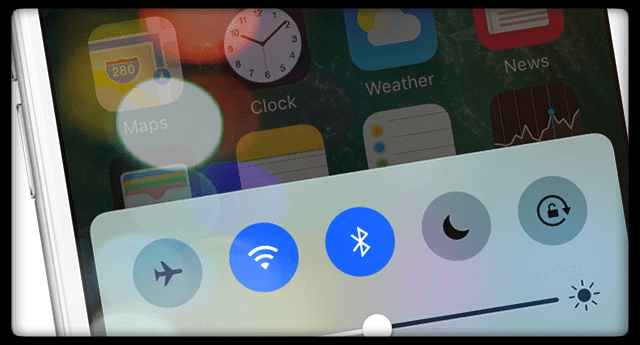
Если они уже включены, выключите их, а затем снова включите. Для Wi-Fi и Bluetooth самый простой способ получить к ним доступ – через Центр управления. Просто проведите вверх от самого низа экрана и коснитесь значков Wi-Fi и Bluetooth, чтобы отключить. А затем коснитесь их еще раз, чтобы снова включить.
При включении значки WiFi и Bluetooth будут синими. Когда отключено, эти значки серые.
Перезагрузите iMessage
Перейдите в «Настройки»> «Сообщения» и найдите тумблер iMessage в верхней части экрана. Выключите его. Подождите 10-20 секунд. А затем снова включите его. Это действие перезапускает iMessages и, надеюсь, решит любые необычные проблемы с настройками.
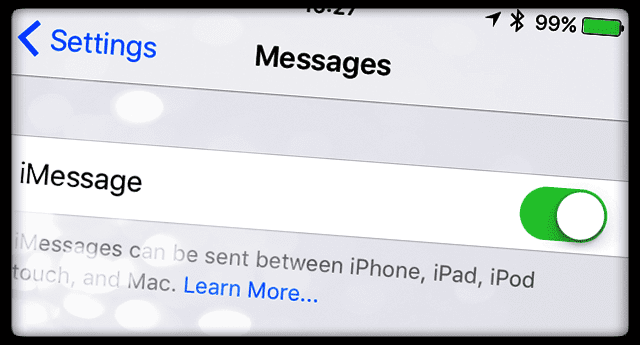
Используете ли вы двухфакторную аутентификацию?
Если это так, то при включенной двухфакторной аутентификации iMessage и FaceTime должны иметь сгенерированный пароль для конкретного приложения. Ваш обычный пароль AppleID не работает. Когда во время первоначальной настройки Apple Watch в инструкциях на экране запрашивается пароль iMessage, убедитесь, что вы используете пароль, созданный для конкретного приложения. НЕ вводите пароль AppleID, когда он запрашивает пароль iMessage.
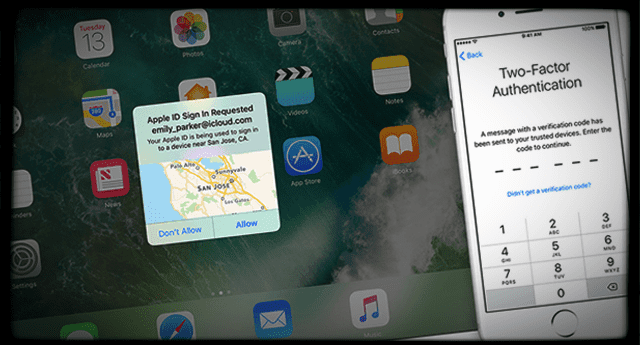
Если вы ввели свой пароль Apple ID, вероятно, это причина того, что ваши сообщения iMessages не работают. Сначала попробуйте перезапустить часы. Это заставляет Apple Watch повторно проходить аутентификацию с помощью iMessage. Если повторную аутентификацию не удается, он предлагает ввести пароль на сопряженном iPhone. На этот раз введите пароль вашего приложения.
Если этот совет не работает для вас, вам необходимо разорвать пару, а затем повторно подключить Apple Watch к iPhone. И на этот раз приготовьте пароль для iMessage вашего приложения. И обязательно используйте сгенерированный для конкретного приложения пароль при появлении запроса.
Отмените сопряжение часов и повторно подключите iPhone
Возможно, что-то вызывает проблему со стороны часов, поэтому вы попробуйте разорвать сопряжение, а затем повторно выполнить сопряжение. Ваши Apple Watch хранят резервную копию на вашем iPhone перед отключением от пары, поэтому вам не нужно беспокоиться о потере всех ваших предпочтений и настроек.
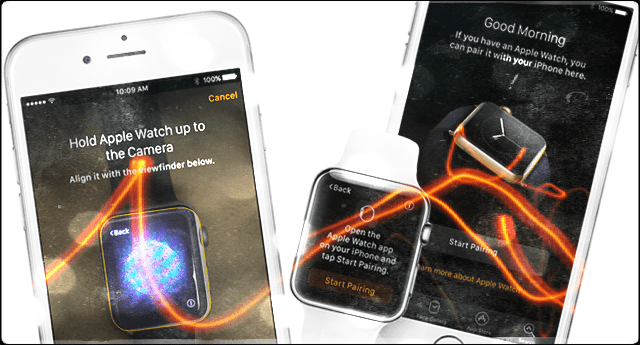
Разрыв пары с Apple Watch
- Не снимайте iPhone и закройте часы
- Запустите приложение Watch на вашем iPhone.
- Перейдите на вкладку «Мои часы» и нажмите «Мои часы» вверху.
- Коснитесь значка «i» рядом с часами.
- Нажмите на Unpair Apple Watch, написанные красным
- Подтвердите, что хотите выполнить это действие.
- Введите свой пароль Apple ID, если потребуется, чтобы отключить блокировку активации
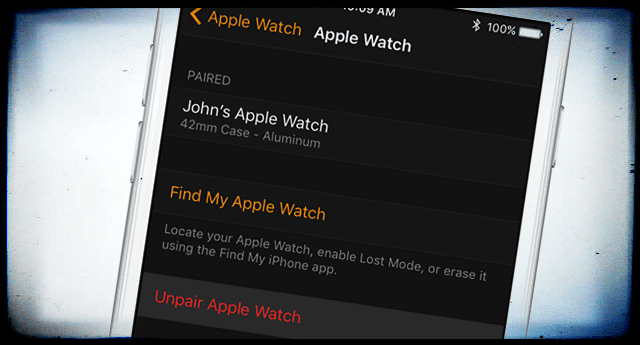
На этом этапе приложение создает резервную копию ваших часов. После завершения появится экран «Начать сопряжение». Идите и снова соедините часы. Убедитесь, что Bluetooth активен и что либо сотовые данные включены, либо вы подключены к WiFi. Расположите телефон и смотрите близко друг к другу (в пределах нескольких дюймов или сантиметров) для достижения наилучших результатов.
Повторное сопряжение Apple Watch
- Включите часы, нажав и удерживая боковую кнопку
- После выбора языка и региона на часах запустите приложение для часов на iPhone.
- На обоих устройствах нажмите «Начать сопряжение».
- На ваших Apple Watch появится анимация.
- Поднесите iPhone к часам и перенесите анимацию в видоискатель.
- После завершения вы получите уведомление о том, что ваши Apple Watch успешно сопряжены.
На этом этапе восстановите настройки и настройки Apple Watch, нажав на восстановление настроек. Следуйте инструкциям на экране. Восстановление возвращает все ваши предыдущие настройки и пользовательские предпочтения.
Теперь проверьте, работают ли сообщения с вашими часами. Попросите кого-нибудь отправить вам текстовое сообщение и подтвердить, что вы получаете его и на Apple Watch, и на iPhone. Кроме того, убедитесь, что загрузка изображений, отправленных через iMessage, тоже работает.
Обновитесь до последней версии iOS и watchOS
Довольно простое решение – получить самое последнее обновление iOS для вашего iPhone и Apple Watch. Это обновление часто решает любые существующие проблемы, из-за которых приложение iMessages не работает синхронно с часами.
Если вы недавно обновились до новой iOS, могут быть ошибки, которые вызывают эти проблемы. Если это ваша ситуация, убедитесь, что вы оставить отзыв в Apple по вашей конкретной проблеме (-ам). Обычно новая версия с исправлениями ошибок выпускается быстро (это версии.), поэтому регулярно обновляйте свой iPhone и Apple Watch, когда становится доступно новое обновление.
Перейдите в «Настройки»> «Общие» на своем iPhone и проверьте, доступно ли обновление в «Обновление программного обеспечения». Если есть, установите. Сделайте то же самое для своих часов, запустив приложение Watch на телефоне, затем щелкнув вкладку «Мои часы» и перейдя к настройкам. При обновлении убедитесь, что ваш iPhone и Apple Watch подключены к соответствующим зарядным устройствам.
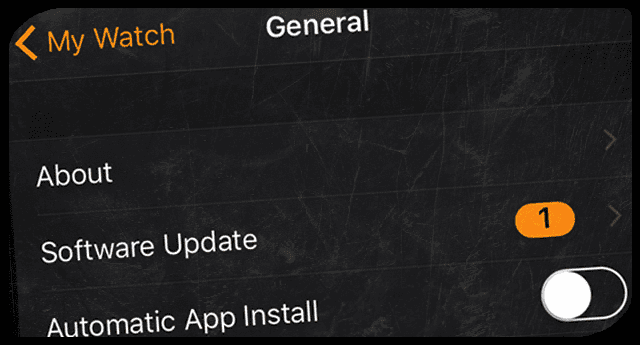
Эти обновления обычно устраняют все оставшиеся ошибки и устраняют проблему либо в телефоне, либо в часах. Проверьте свои Apple Watch, iPhone и приложение iMessage, чтобы узнать, решена ли проблема.
Если вы верите своему Apple продукт неисправен, отнесите продукт в Apple Store или воспользуйтесь Обратитесь в службу поддержки Apple страница в Интернете. Проверьте статус вашего Apple Care + на сайте поддержки Apple, прежде чем посещать магазин или звонить в службу поддержки Apple.
Резюме
Мы любим наши сообщения. Независимо от того, получаете ли вы их на Mac, iPad, iPhone или Apple Watch, iMessage держит нас в курсе всех событий наших друзей и семей. iMessages – одна из тех важнейших функций, которые используются ежедневно и даже ежечасно. И нам очень нравится, что часы Apple Watch позволяют нам оставаться на связи, даже когда наши рабочие места или руководители запрещают использовать iPhone в офисе или на рабочем месте! Поэтому, когда вы обнаруживаете, что Apple Watch iMessage не работают, это полностью разрушает вашу цифровую жизнь.
Нам нравится, что наши Apple Watch отправляют нам уведомления и предоставляют множество функций, поэтому нам не нужно проверять и использовать iPhone так часто, как раньше (до Apple Watch). Таким образом, отсутствие уведомлений о сообщениях на ваших часах – это довольно раздражает. К счастью, в большинстве случаев проблемы легко решаются быстрой перезагрузкой. Если это не сработает для вас, надеюсь, вам подойдет один из других советов и шагов. И убедитесь, что Wi-Fi или данные и Bluetooth включены, прежде чем выполнять какие-либо из этих советов по устранению неполадок.
Наконец, iMessage может занять много места в вашем хранилище с изображениями, текстами, анимацией, гифками, смайликами и всеми наворотами богатого обмена сообщениями. Со всеми этими данными, iMessage может стать вашим следующим сборщиком данных. Поэтому, прежде чем вы получите ужасное сообщение «Хранилище почти заполнено», взгляните на использование хранилища iMessage. И похудеть. Для более подробного объяснения ознакомьтесь с нашей статьей об управлении данными iMessage.